是否因為Chrome 分頁過多而造成記憶體佔用過多的情況呢?而當分頁一多的時候又會不清楚該分頁的名稱,有的分頁是當下用不到但不想關掉,造成不知道哪些分頁該留哪些分頁該關閉。因為上述的情況而造成Chrome佔用記憶體。這次介紹的這款工具除了輕鬆的將分頁一鍵收合,同時因為分頁減少而達到讓Chrome釋放記憶體。
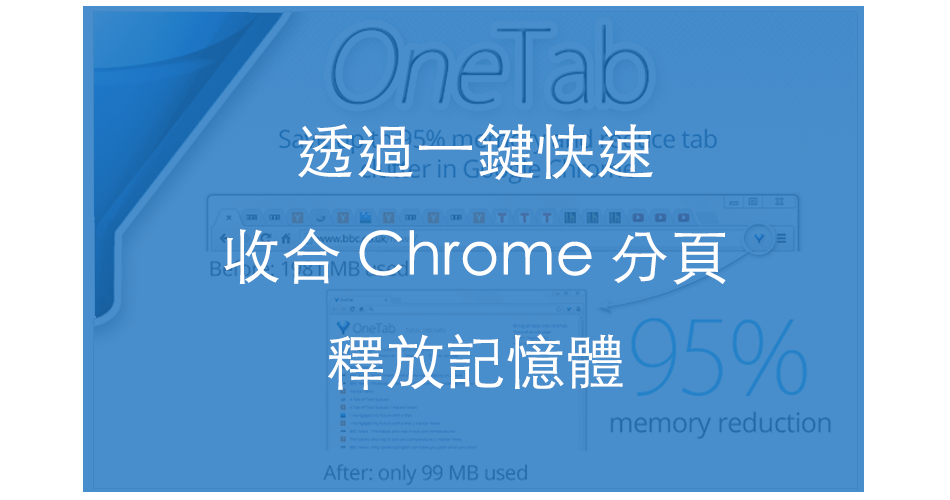
如何透過一鍵快速收合分頁達到釋放Chrome記憶體
透過 Chrome 擴充功能快速一鍵收合分頁並達到釋放記憶體。進到擴充功能頁面後,點擊右上角的「加入Chrome」,再點擊一次「新增擴充功能」。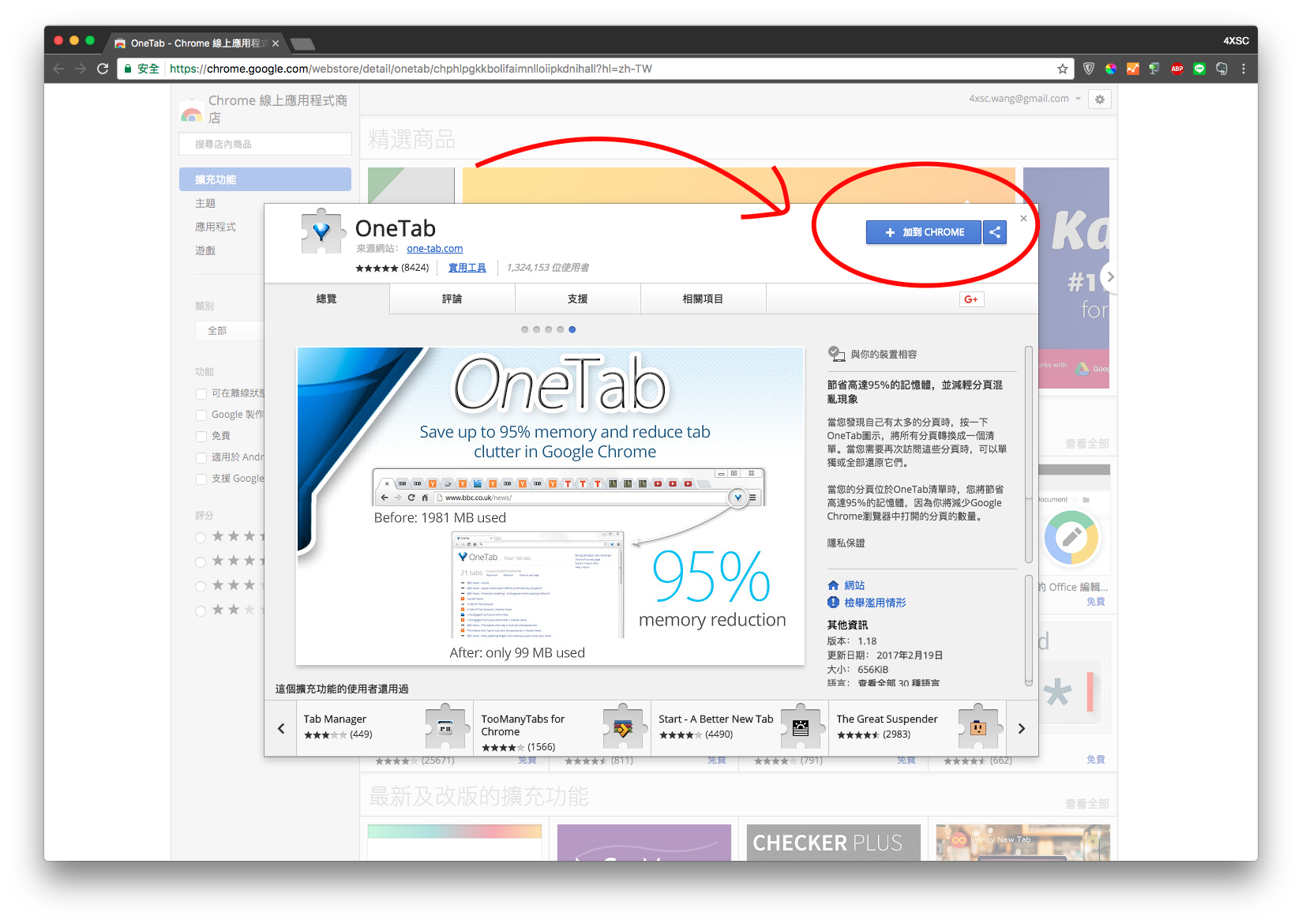
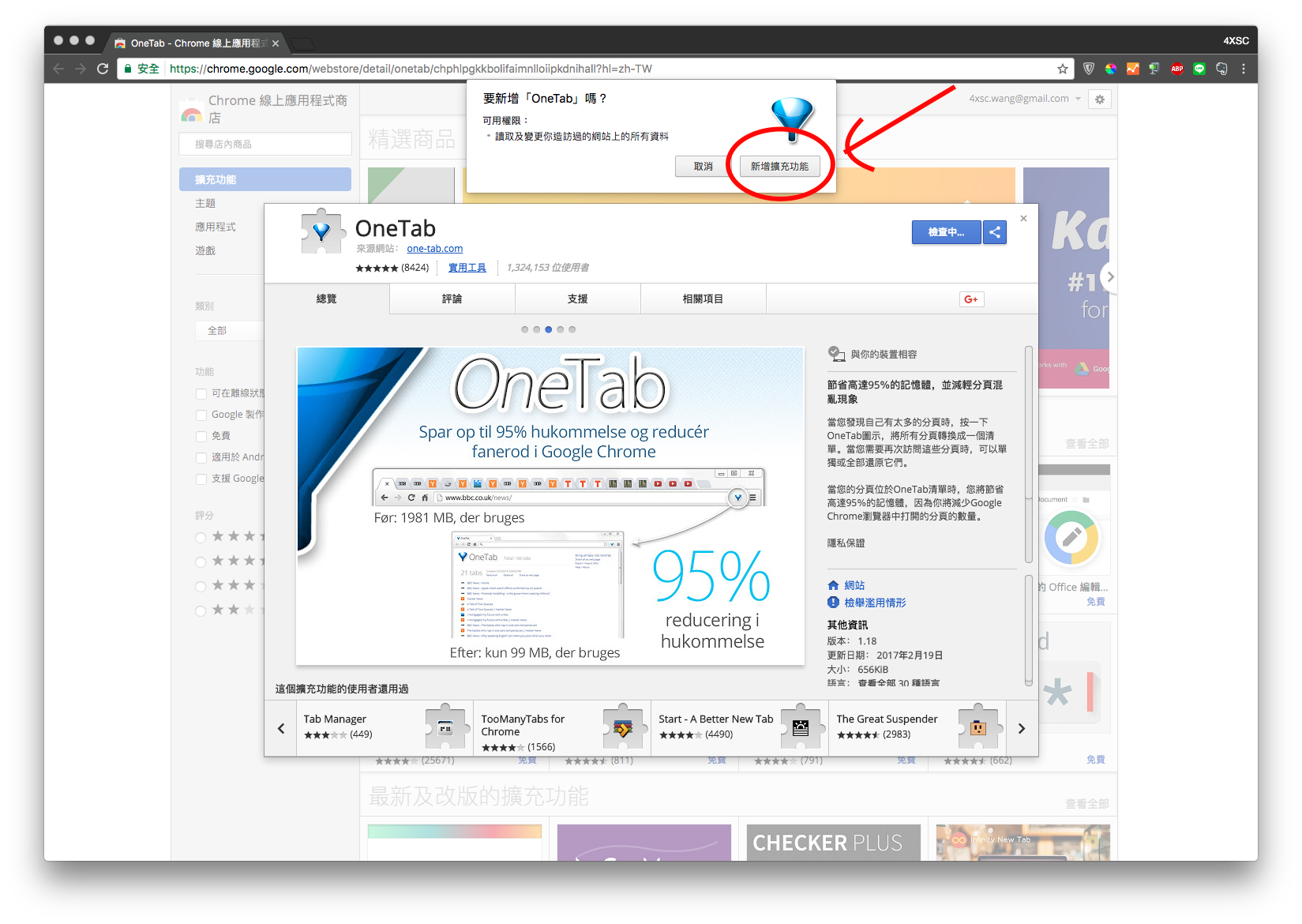 安裝完成後,就會在瀏覽器右上角多出一個漏斗圖示的按鈕,以後只要分頁過多就可以直接點擊讓分頁一鍵收合,來讓Chrome 釋放記憶體囉!
安裝完成後,就會在瀏覽器右上角多出一個漏斗圖示的按鈕,以後只要分頁過多就可以直接點擊讓分頁一鍵收合,來讓Chrome 釋放記憶體囉!
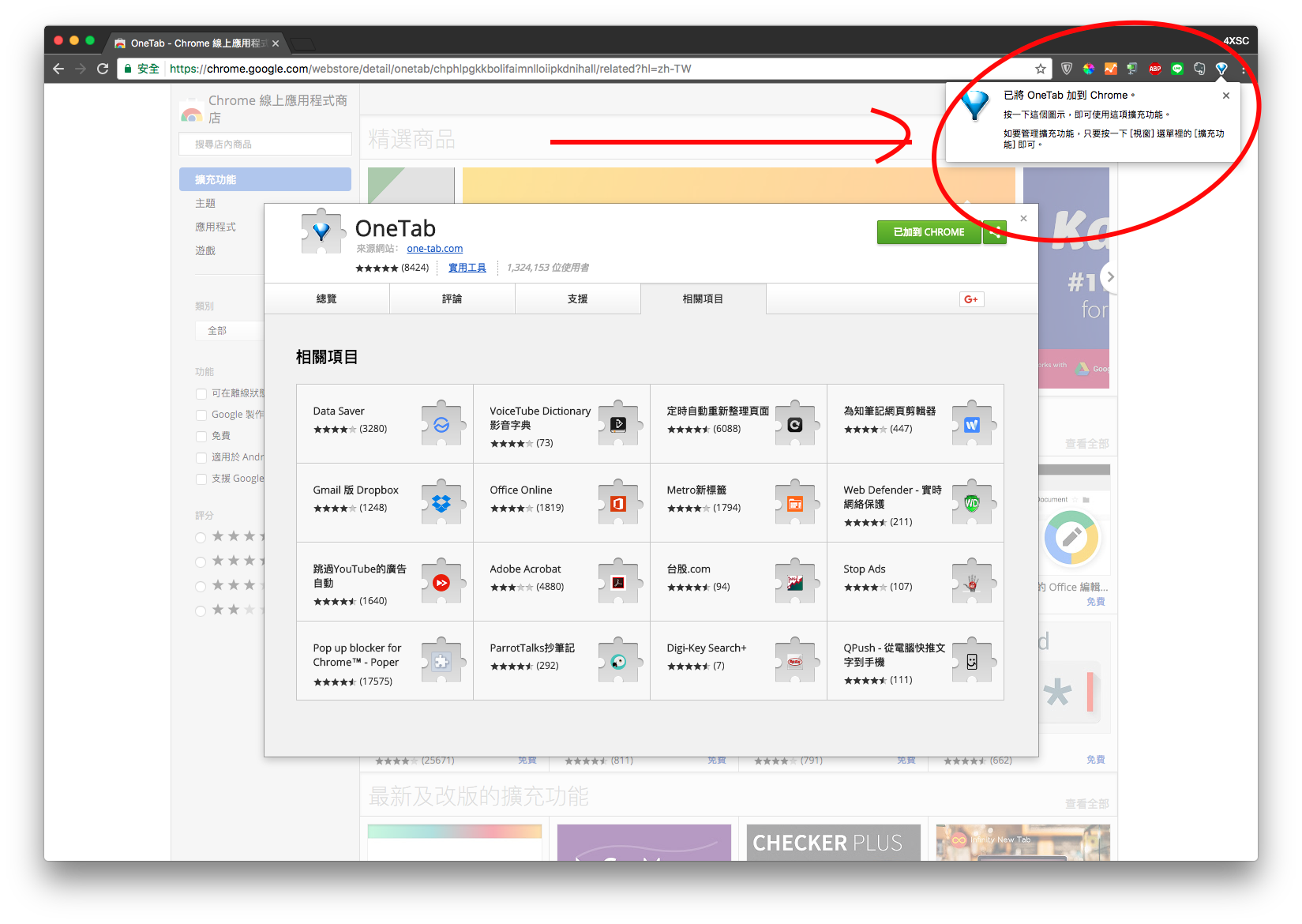
如何使用一鍵快速收合分頁來釋放記憶體
準備好已經開好許多分頁,且吃掉過多記憶體的 Chrome:
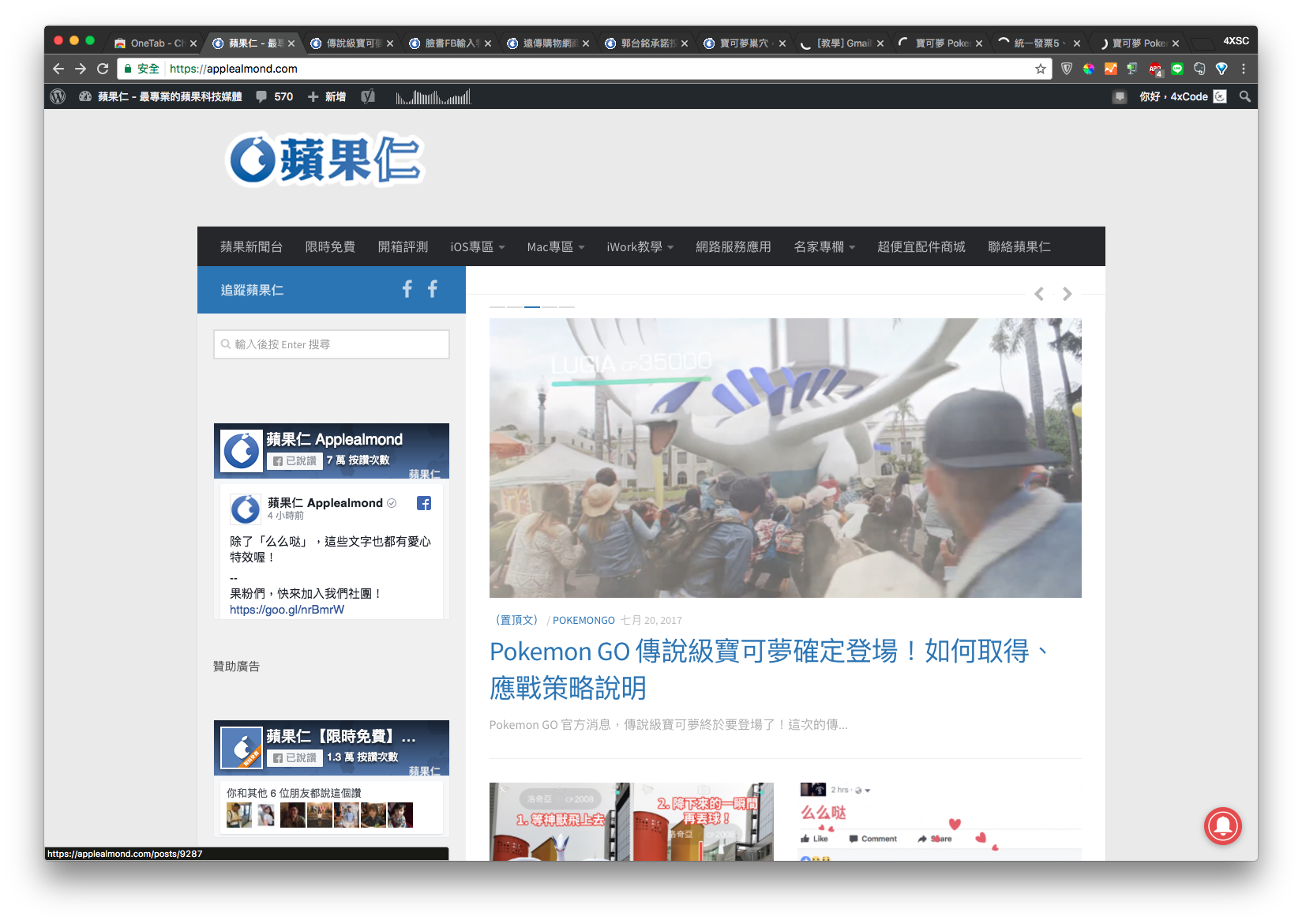
這時只需要點擊瀏覽器的右上角漏斗的圖案,就會快速收合所有的分頁囉!
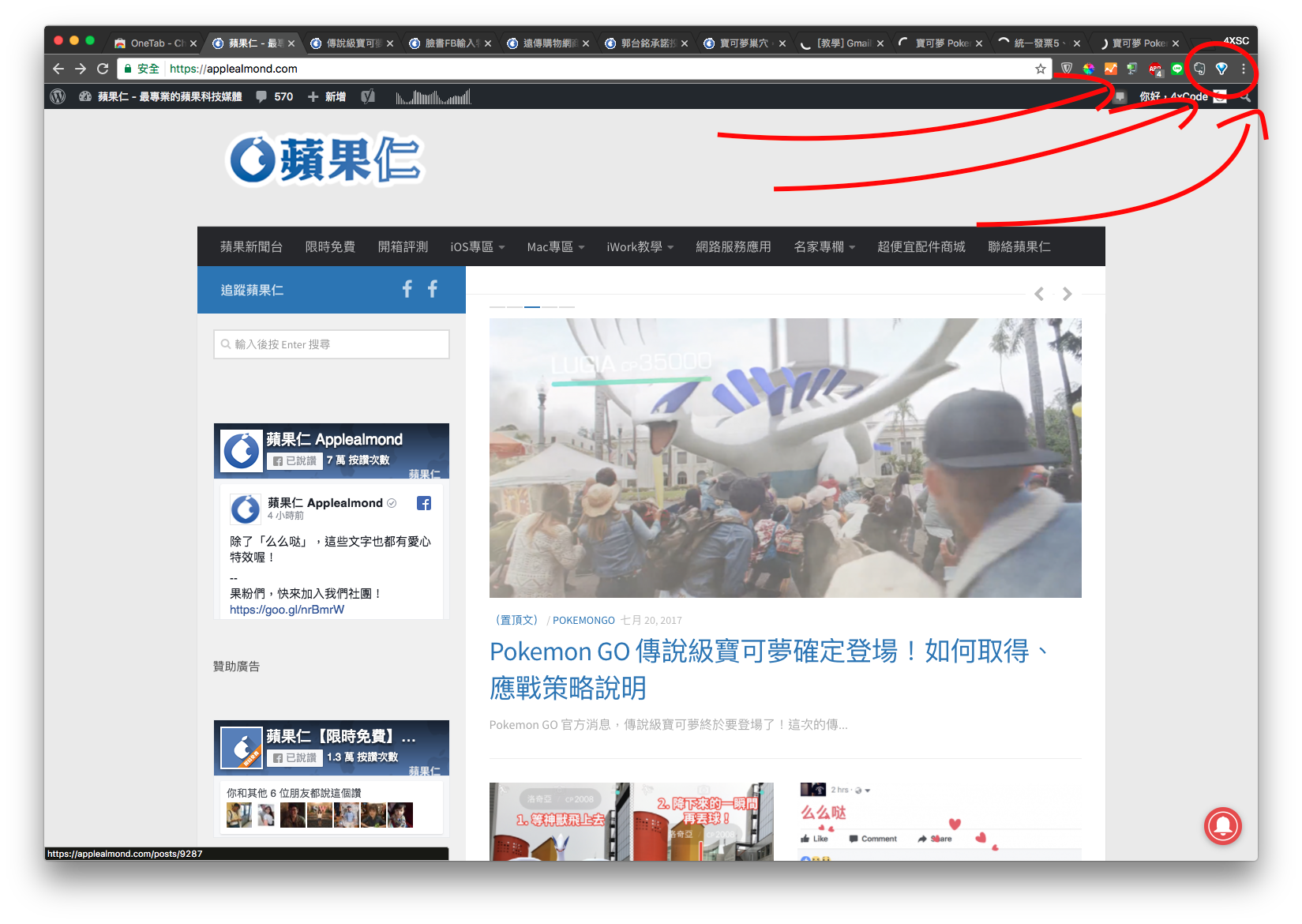
收合完畢,如下方圖片所示,不僅使得畫面變乾淨之外,同時也讓記憶體大幅釋放出來!
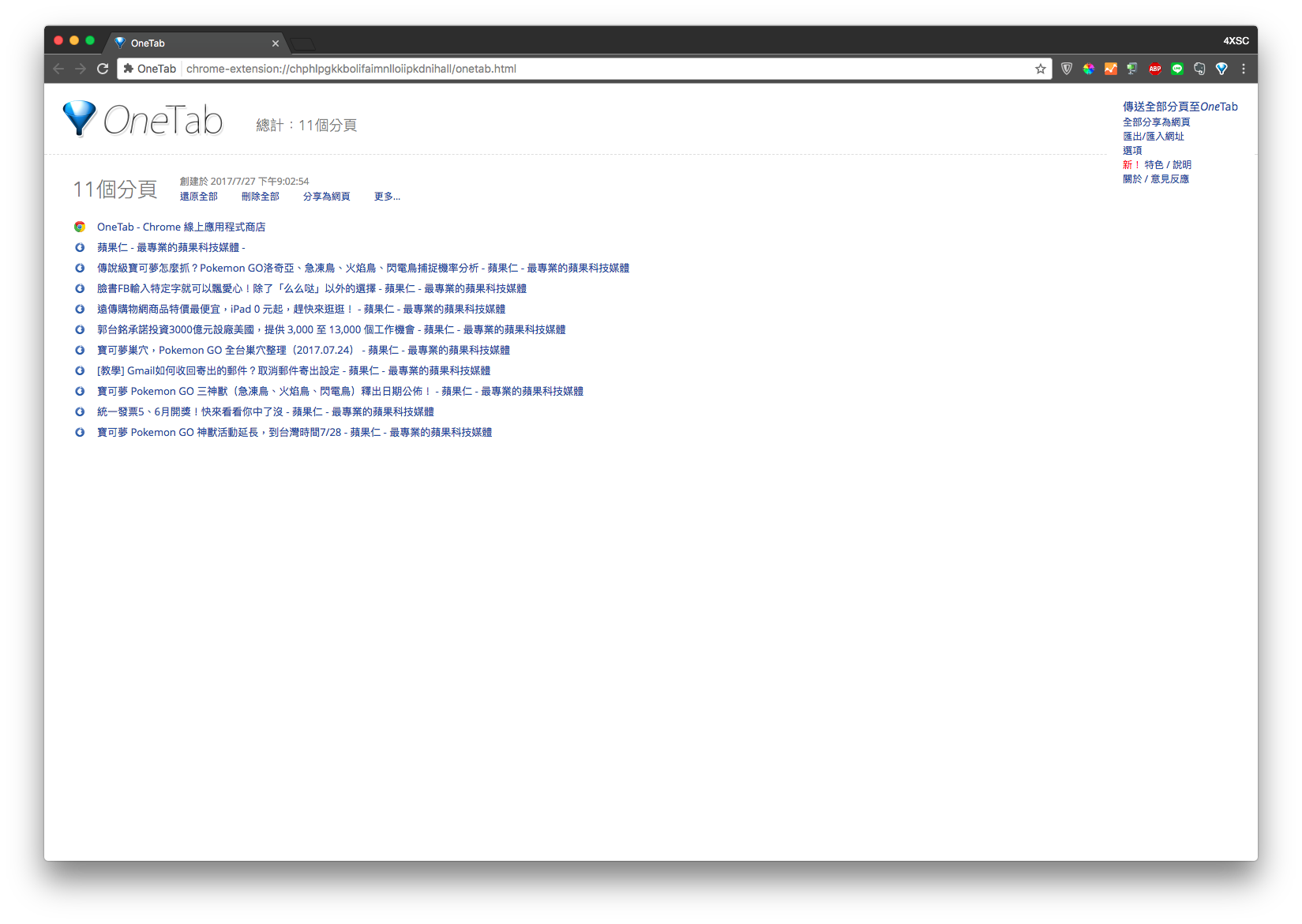
另外這款一鍵收合工具來使Chrome釋放記憶體的工具的團隊也宣稱最多釋放95%的記憶體出來!
原先為1981MB被使用,使用此款工具後可以大幅減少到只剩99MB!是不是釋放超多呢?
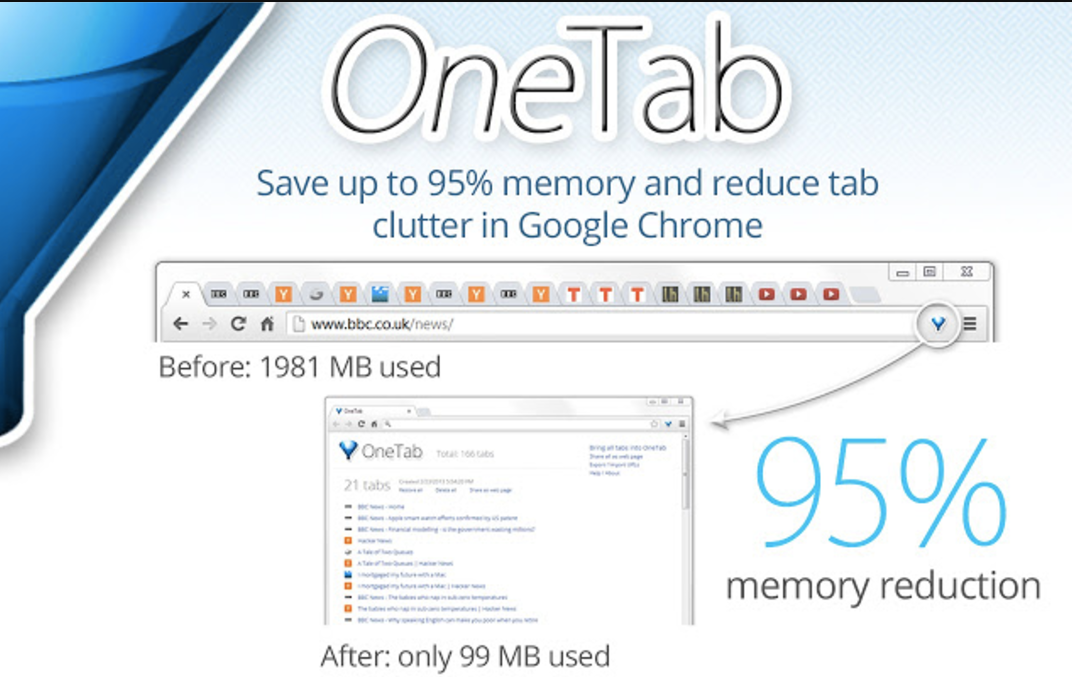
如何一鍵還原所有的分頁
能快速收合,也要可以快速地還原呀!這時只要在 OneTab 的分頁中,找到「還原全部」的超連結文字,點擊之後就會快速的一鍵還原剛剛收合的分頁囉!不過也要注意還原收合的分頁也意味著記憶體又繼續被佔用。
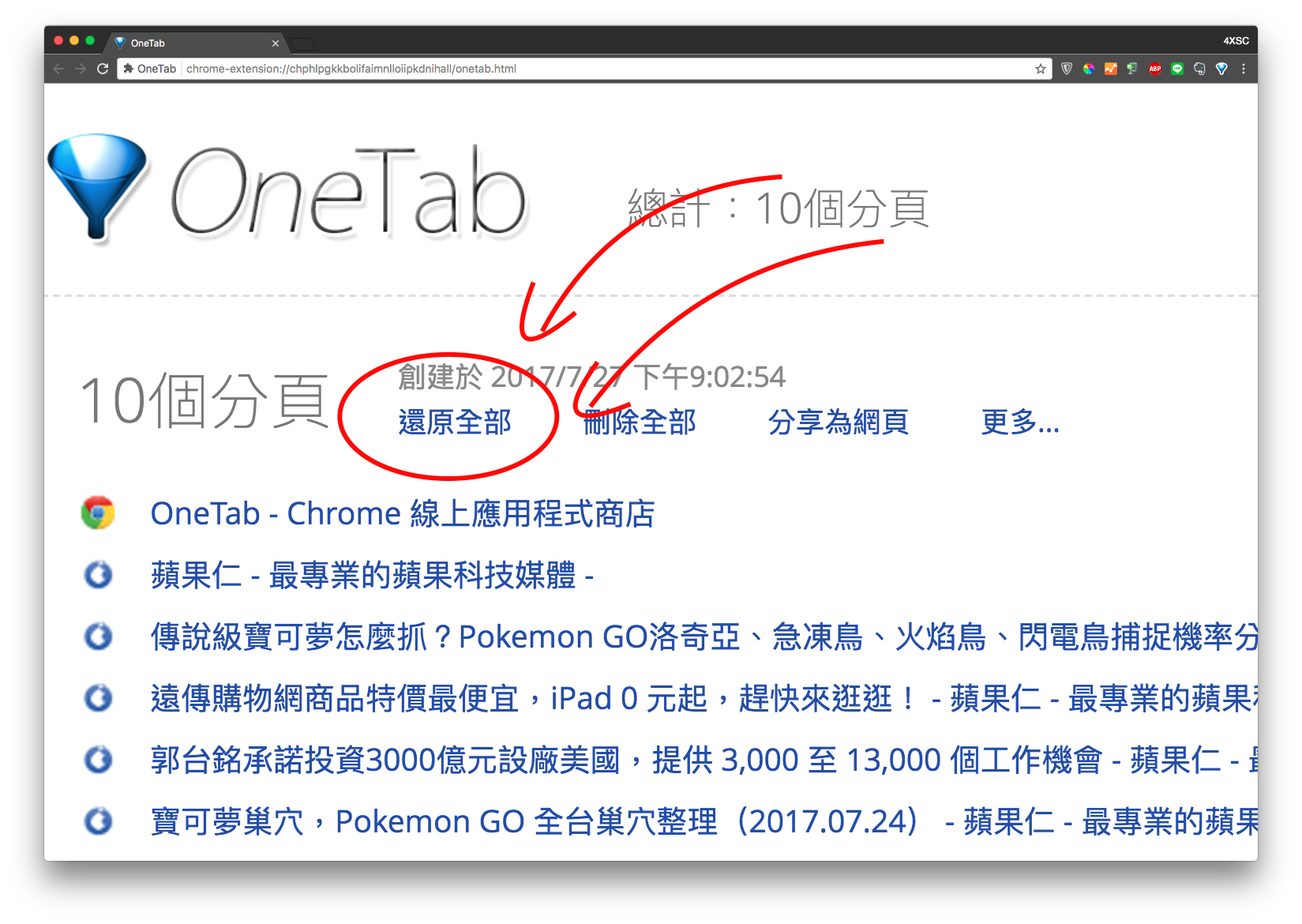
如何一鍵分享多個分頁
除了可以一鍵收合分頁之外,還可以一次將所有的分頁分享給朋友。當收合好多個分頁後,只要在 OneTab 的分頁找到「分享為網頁」的超連結標籤,並且點擊。
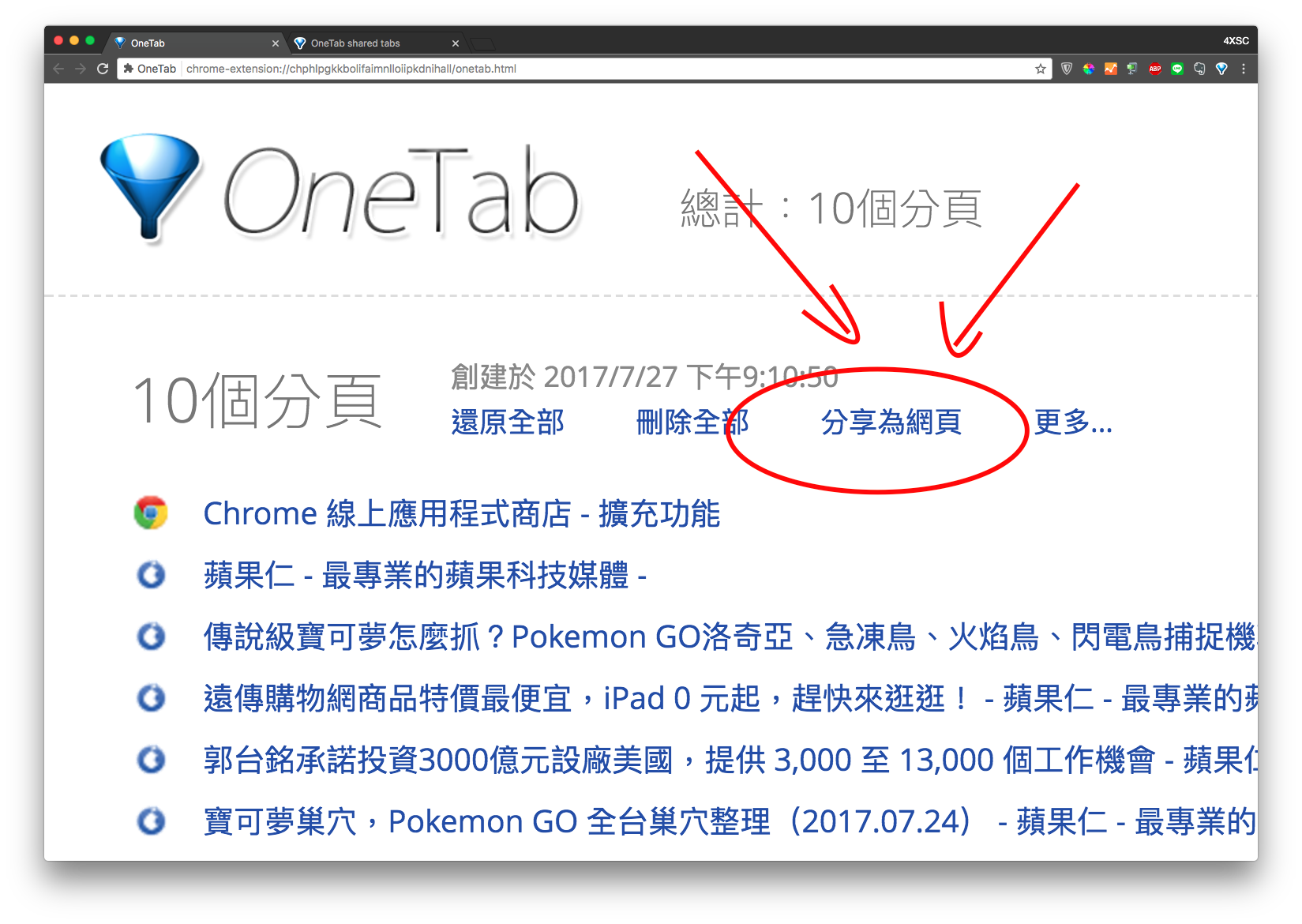
之後瀏覽器會自動開新一個分頁,這個分頁是 OneTab 自動產生的,此時可以將這個分頁網址貼給朋友,或只是將上頭的 QRCODE轉貼給朋友,如此一來就可以在其他設備中開啟這多個分頁了,就不用再一個個分頁慢慢貼囉!
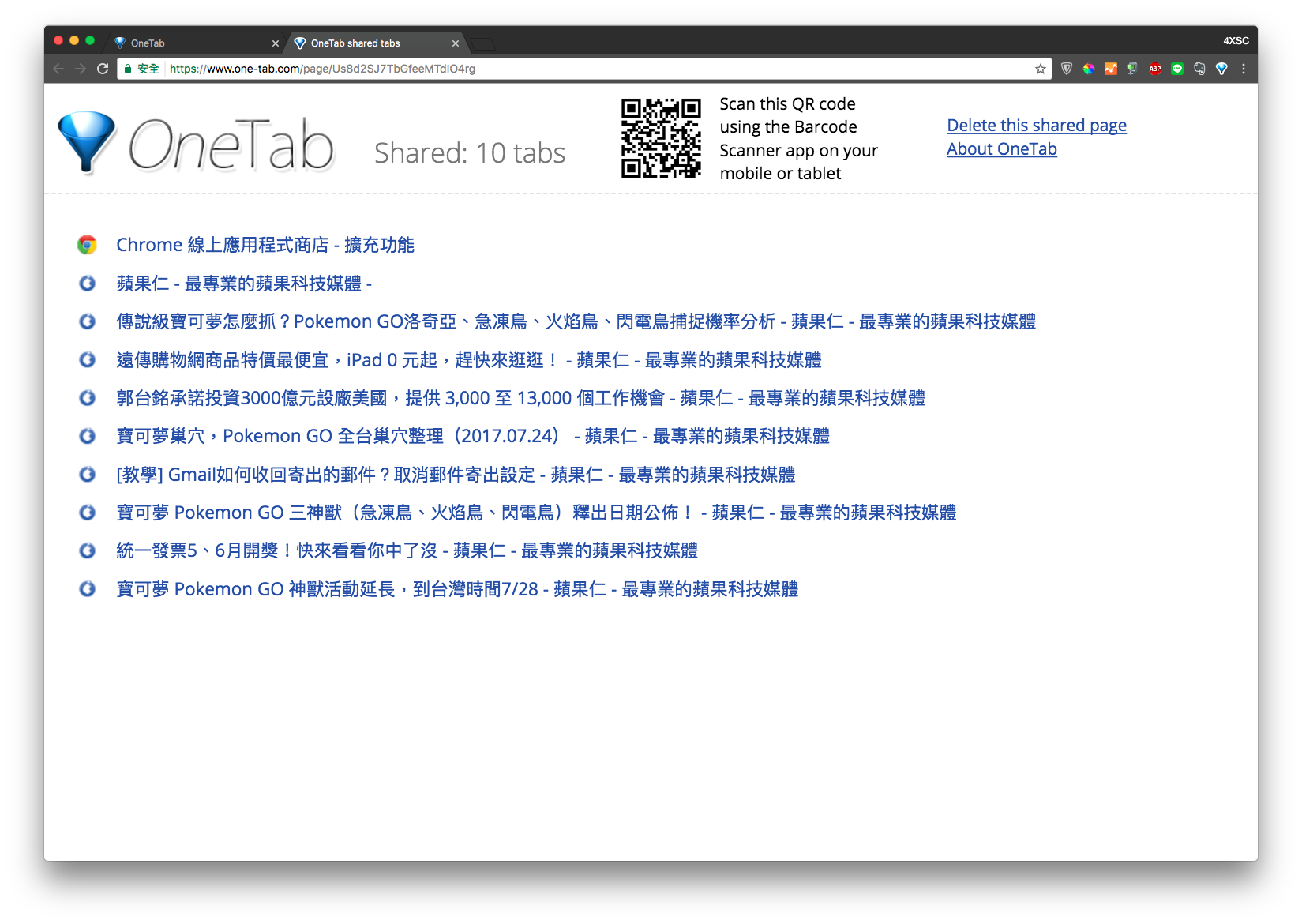
小結
對於常使用 Chrome 來找資料的人來說,當開啟相當多的分頁時,一方面造成吃記憶體的問題,另一放面越多得分頁,分頁的標題文字也會跟著縮短而不清楚,因而不知道該分頁的內容為何。那透過這次介紹的擴充工具,將多個分頁收合成一個分頁,讓畫面清晰之外,記憶體也能釋放,另外不僅可以一鍵快速收合 Chrome 分頁,還可以將收合的所有分頁一次的分享給朋友。真的是相當的便利。
而在先前其實也有介紹過Chrome 也有內建釋放記憶體的功能,可見Chrome 的工程團隊也了解這個問題。不過由於這內建的功能是必須透過一些步驟才可以啟用的,可以參考這邊的教學:點此前往。
OneTab 一鍵快速收合 Chrome 分頁:點此前往下載擴充工具
延伸文章:Chrome記憶體釋放功能終於內建,記憶體吃太兇記得開啟這設定